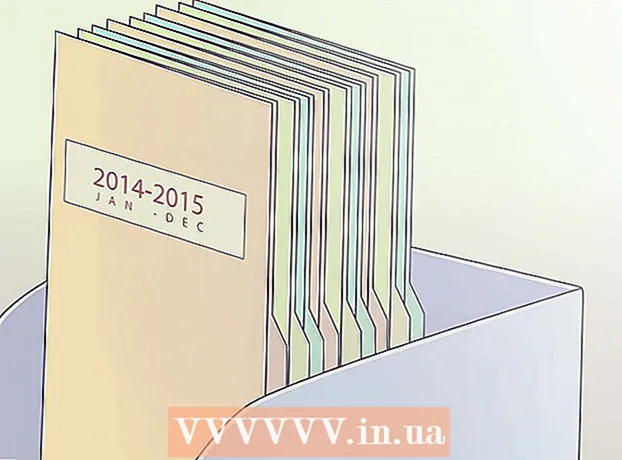作者:
Eugene Taylor
创建日期:
10 八月 2021
更新日期:
1 七月 2024

内容
为了保护计算机上保留的所有个人,业务和财务数据,确保PC始终受到保护非常重要。幸运的是,只要采取正确的预防措施,保持PC的安全并不困难。通过使用安全密码并应用正确的验证过程,您可以使其他人或程序更难于冒充您并获得对数据的访问权。借助保护性软件,您可以使黑客,病毒或恶意软件渗透到您的PC中。除了保护软件外,您还可以使用加密技术并在网上冲浪时应用多种安全习惯,作为保护数据的其他工具。
踩
方法1之4:使用安全软件
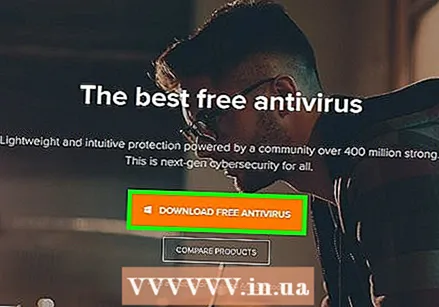 通过安装防病毒软件来保护您的PC。 防病毒软件是一种安全工具,旨在保护您的PC免受病毒,间谍软件,恶意软件和其他虚拟在线威胁的侵害。应该购买高质量的防病毒软件,并将其安装在您的PC上。
通过安装防病毒软件来保护您的PC。 防病毒软件是一种安全工具,旨在保护您的PC免受病毒,间谍软件,恶意软件和其他虚拟在线威胁的侵害。应该购买高质量的防病毒软件,并将其安装在您的PC上。 - 常见的防病毒软件类型包括Avast,AVG,McAfee和Symantec。
- 设置该软件以自动检查您的PC是否存在病毒和恶意软件,以便使您的计算机免受那些危险的困扰。
- 许多防病毒程序还可以阻止来自网站的广告和垃圾邮件,因此您可以从计算机上更安全地浏览Internet。
 打开防火墙,以过滤从Internet获得的信息。 防火墙是一种程序,用于检查通过Internet连接到达您的计算机的数据,目的是阻止恶意程序。转到PC的控制面板和“系统和安全性”菜单。单击Windows防火墙的快捷方式,然后查看它是否确实已激活。
打开防火墙,以过滤从Internet获得的信息。 防火墙是一种程序,用于检查通过Internet连接到达您的计算机的数据,目的是阻止恶意程序。转到PC的控制面板和“系统和安全性”菜单。单击Windows防火墙的快捷方式,然后查看它是否确实已激活。 - Windows自动内置的防火墙与大多数病毒防护程序的防火墙一样好。
- 打开防火墙时,请确保您具有Internet连接,以便防火墙也可以连接。
- 如果找不到快捷方式,请在“系统和安全性”菜单的搜索栏中键入“防火墙”。
小费: 如果您具有包含防火墙的防病毒程序,请使用该防火墙,以使其与您的防病毒软件一起简化。
 使用恶意软件清除产品清洁您的PC。 防火墙和防病毒程序旨在防止您的计算机被感染,但无法删除已感染计算机的病毒或恶意软件。因此,在遭受攻击或感染之后,请借助针对恶意软件的程序来清理系统。下载该软件并偶尔运行以检测任何恶意程序。
使用恶意软件清除产品清洁您的PC。 防火墙和防病毒程序旨在防止您的计算机被感染,但无法删除已感染计算机的病毒或恶意软件。因此,在遭受攻击或感染之后,请借助针对恶意软件的程序来清理系统。下载该软件并偶尔运行以检测任何恶意程序。 - 可以删除恶意软件的流行产品以Spybot Search&Destroy和Malwarebytes的名称提供。
- 安排定期扫描以检查您的计算机是否存在间谍软件,恶意软件和病毒。
方法2之4:使用密码保护您的数据
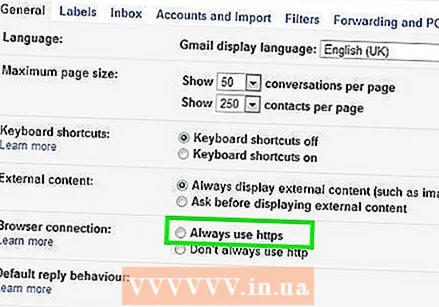 在Gmail中,选择选项“始终使用https”。 为确保您的Gmail页面始终使用安全的HTTPS连接,请点击右上角的齿轮。滚动到标题为“常规”的选项卡。在“常规”菜单中,选择选项以确保始终使用HTTPS连接。
在Gmail中,选择选项“始终使用https”。 为确保您的Gmail页面始终使用安全的HTTPS连接,请点击右上角的齿轮。滚动到标题为“常规”的选项卡。在“常规”菜单中,选择选项以确保始终使用HTTPS连接。 - 您的Gmail设置已保存,因此从现在开始,每次使用Gmail时,您都将使用HTTPS连接。
- 您的Gmail可能包含许多重要的个人信息。因此,请使用HTTPS连接保护程序。
 还要设置您的Facebook,以便该程序自动使用HTTPS连接。 要调整您的Facebook帐户设置,以使平台使用HTTPS连接,请单击屏幕右上角的向下箭头,然后选择“帐户设置”选项。在可以调整帐户设置的菜单中,单击“安全性”选项以打开菜单。在“安全浏览”部分中,选中标题为“如果可能,请使用安全连接访问Facebook(https)”的框,以调整设置。
还要设置您的Facebook,以便该程序自动使用HTTPS连接。 要调整您的Facebook帐户设置,以使平台使用HTTPS连接,请单击屏幕右上角的向下箭头,然后选择“帐户设置”选项。在可以调整帐户设置的菜单中,单击“安全性”选项以打开菜单。在“安全浏览”部分中,选中标题为“如果可能,请使用安全连接访问Facebook(https)”的框,以调整设置。 - 病毒和恶意软件可以使用您的Facebook帐户进入您的计算机。
 为您的浏览器安装扩展HTTPS Everywhere。 如果您使用Google Chrome,Opera或Firefox作为网络浏览器,则可以添加一个扩展名,该扩展名在您访问网站时会自动要求建立安全连接。如果页面支持HTTPS连接,则浏览器将自动使用安全连接。下载扩展并将其添加到您的浏览器。
为您的浏览器安装扩展HTTPS Everywhere。 如果您使用Google Chrome,Opera或Firefox作为网络浏览器,则可以添加一个扩展名,该扩展名在您访问网站时会自动要求建立安全连接。如果页面支持HTTPS连接,则浏览器将自动使用安全连接。下载扩展并将其添加到您的浏览器。 - 要下载扩展程序,请访问https://www.eff.org/https-everywhere。
小费: 安装扩展程序后,请单击浏览器窗口一角的图标,以确保已将其打开。
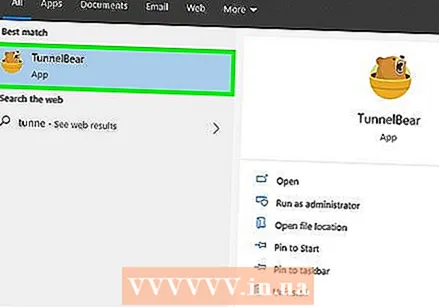 使用VPN服务保护您的WiFi连接。 使用公共Wi-Fi连接或您以外的其他网络可能会使您的PC遭受黑客,病毒和恶意软件的攻击。虚拟专用网络(VPN)会加密您的信息并确保计算机安全,因此您可以毫无风险地上网。
使用VPN服务保护您的WiFi连接。 使用公共Wi-Fi连接或您以外的其他网络可能会使您的PC遭受黑客,病毒和恶意软件的攻击。虚拟专用网络(VPN)会加密您的信息并确保计算机安全,因此您可以毫无风险地上网。 - 您可以订阅流行的VPN,例如Tunnel Bear,Cyber Ghost或ProtonVPN。
- 许多VPN要求您每月支付费用才能使用其安全服务。
- 在互联网上搜索您也可以使用的免费VPN。
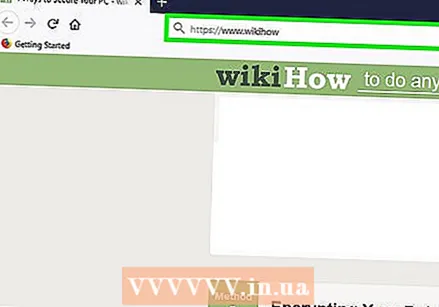 在网站上使用HTTPS连接来保护您的计算机。 安全超文本传输协议(通常缩写为HTTPS)是与您打开和查看网站时浏览器使用的网站的安全连接。如果您在网站地址栏中的网站地址开头看到字母“ https:”,则将知道您访问的网站正在使用HTTPS连接。
在网站上使用HTTPS连接来保护您的计算机。 安全超文本传输协议(通常缩写为HTTPS)是与您打开和查看网站时浏览器使用的网站的安全连接。如果您在网站地址栏中的网站地址开头看到字母“ https:”,则将知道您访问的网站正在使用HTTPS连接。 - 许多网站使用HTTPS连接,以确保更好地保护您的计算机免受病毒和恶意软件的侵害。
方法4之3:安全密码保护安装安全密码保护
 激活Windows帐户的“两步验证”选项。 打开您的Web浏览器,然后登录Microsoft网站上的帐户。在页面顶部查找“安全设置”选项,然后单击以打开菜单。在打开的安全菜单中查看,是否看到标题为“两步验证”的选项。单击按钮激活选项。
激活Windows帐户的“两步验证”选项。 打开您的Web浏览器,然后登录Microsoft网站上的帐户。在页面顶部查找“安全设置”选项,然后单击以打开菜单。在打开的安全菜单中查看,是否看到标题为“两步验证”的选项。单击按钮激活选项。 - 通过https://account.microsoft.com/profile登录到您的帐户。
- 两步验证系统为您提供了另一种方式来表明您使用的是帐户而不是其他人,以帮助确保您的PC更加安全。
- 您不一定需要使用Outlook或其他Windows应用程序来安装两步验证系统。
小费: 要添加第二张支票,您需要从Microsoft获得的设备或电子邮件,您可以在该设备或电子邮件中收到用于证明自己的代码。如果要通过短信接收验证码,请输入您的电话号码;如果您希望通过电子邮件接收访问码,请输入电子邮件地址。
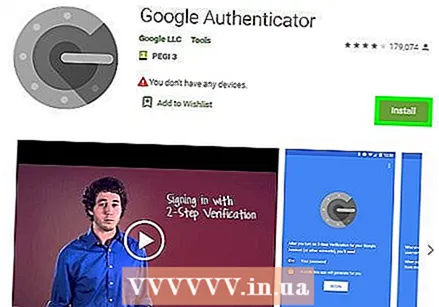 下载身份验证器应用程序以保护您正在使用的应用程序。 在智能手机或平板电脑上下载身份验证器应用程序,这样您就不必每次都需要通过短信或电子邮件来接收验证码,以确认您要尝试打开应用程序或帐户。将您使用的所有应用添加到该应用中,以便您轻松确认自己的身份并保护您的应用。
下载身份验证器应用程序以保护您正在使用的应用程序。 在智能手机或平板电脑上下载身份验证器应用程序,这样您就不必每次都需要通过短信或电子邮件来接收验证码,以确认您要尝试打开应用程序或帐户。将您使用的所有应用添加到该应用中,以便您轻松确认自己的身份并保护您的应用。 - 流行的身份验证器应用程序包括Google Authenticator,Authy和LastPass。
- 将您在社交媒体上使用的平台的帐户添加到身份应用程序中,以添加额外的保护层。
 使用密码管理器来控制您的密码。 密码管理器可以存储和维护您的密码,但是当您为新网站或应用程序创建帐户时,也可以使用它创建强而独特的密码。如果要登录某个地方,可以拉起密码创建者,复制密码并将其粘贴到登录字段中。
使用密码管理器来控制您的密码。 密码管理器可以存储和维护您的密码,但是当您为新网站或应用程序创建帐户时,也可以使用它创建强而独特的密码。如果要登录某个地方,可以拉起密码创建者,复制密码并将其粘贴到登录字段中。 - 一些密码管理器会自动包含浏览器扩展,这些浏览器扩展会自动填写您的密码。
- 流行的密码管理器包括LastPass,1Password和Dashlane。
- 要下载一些密码管理器,您可能需要每月或每年付费。
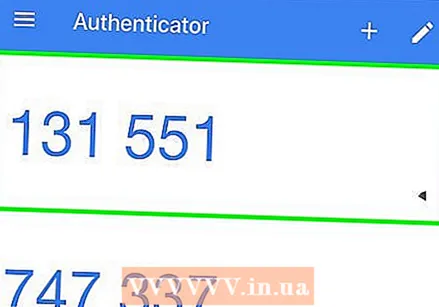 将您的电话号码添加到您的Google帐户以激活两步验证。 Google采用了一种验证系统,该系统使用称为“两步验证”的两要素身份验证系统,可帮助确保您的帐户更安全。在浏览器中,转到您帐户的安全设置,然后将智能手机的号码添加到您的帐户中以将其激活。您将通过短信,电话或验证应用收到密码。
将您的电话号码添加到您的Google帐户以激活两步验证。 Google采用了一种验证系统,该系统使用称为“两步验证”的两要素身份验证系统,可帮助确保您的帐户更安全。在浏览器中,转到您帐户的安全设置,然后将智能手机的号码添加到您的帐户中以将其激活。您将通过短信,电话或验证应用收到密码。 - 激活两步验证以创建验证码后,请转到App Store并下载Google身份验证应用程序。如果您没有互联网连接,这也是可能的。
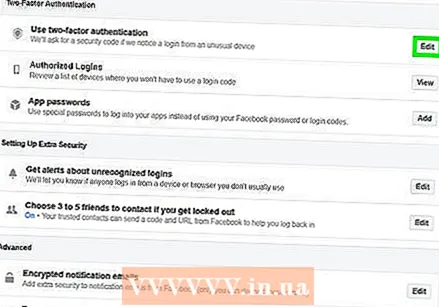 通过安装两因素身份验证来更改您的Facebook设置。 为了使您的Facebook帐户更安全,请转到您的帐户设置中的“安全和登录”菜单。单击“双重身份验证”选项右侧的“更改”,以选择您要接收第二个身份验证的方式。您可以通过短信以及身份验证器应用的帮助来接收代码。
通过安装两因素身份验证来更改您的Facebook设置。 为了使您的Facebook帐户更安全,请转到您的帐户设置中的“安全和登录”菜单。单击“双重身份验证”选项右侧的“更改”,以选择您要接收第二个身份验证的方式。您可以通过短信以及身份验证器应用的帮助来接收代码。 - 您的Facebook帐户中充满了您显然想保护的个人信息,但它也可能是黑客或恶意软件进入您的PC的一种方式。
方法4之4:保持安全习惯
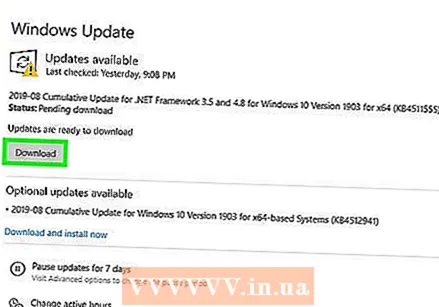 确保您的PC已更新。 为了永久保护它,重要的是您的PC具有最新的工具和更新。转到计算机控制面板中的Windows Update选项,然后单击“检查更新。”选择安装所有可用更新的选项。
确保您的PC已更新。 为了永久保护它,重要的是您的PC具有最新的工具和更新。转到计算机控制面板中的Windows Update选项,然后单击“检查更新。”选择安装所有可用更新的选项。 - 某些更新可能需要一个小时才能完成,尤其是自更新PC以来已经很长时间了。
- 更新过程完成后,请重新启动计算机以使更新生效。
 在打开电子邮件附件之前,请务必先对其进行扫描。 同样,您认为自己从认识的人那里收到的电子邮件可能是使用一种称为鱼叉式网络钓鱼的策略发送的,发送者伪装成您的联系人之一,以访问电子邮件和PC。始终右键单击所有附件,然后选择一个以手动扫描文件以确保安全。
在打开电子邮件附件之前,请务必先对其进行扫描。 同样,您认为自己从认识的人那里收到的电子邮件可能是使用一种称为鱼叉式网络钓鱼的策略发送的,发送者伪装成您的联系人之一,以访问电子邮件和PC。始终右键单击所有附件,然后选择一个以手动扫描文件以确保安全。 小费: 请勿在您不认识的人或公司的电子邮件中打开附件。
 为了提高安全性,请防止您的电子邮件程序自动打开图像。 恶意程序可以使用各种技巧来访问您的电子邮件和PC。要阻止不必要的软件,请关闭收到的消息中图像的自动显示。转到电子邮件中的帐户设置,然后选择需要您同意才能显示图像的选项。
为了提高安全性,请防止您的电子邮件程序自动打开图像。 恶意程序可以使用各种技巧来访问您的电子邮件和PC。要阻止不必要的软件,请关闭收到的消息中图像的自动显示。转到电子邮件中的帐户设置,然后选择需要您同意才能显示图像的选项。 - 在Gmail中,点击屏幕右上角的设置选项。选择电子邮件设置,然后单击“查看外部内容之前询问”字段。
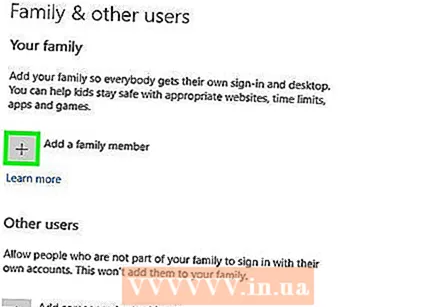 要阻止Windows中的恶意软件,请使用普通用户帐户,而不是管理员帐户。 如果在不更改设置的情况下设置PC,则可能使用的是管理员帐户,这可能会使您的PC遭受潜在的攻击。从“用户帐户”菜单中选择“管理其他帐户”选项,然后创建一个新帐户。创建帐户时,选择“标准用户”选项。
要阻止Windows中的恶意软件,请使用普通用户帐户,而不是管理员帐户。 如果在不更改设置的情况下设置PC,则可能使用的是管理员帐户,这可能会使您的PC遭受潜在的攻击。从“用户帐户”菜单中选择“管理其他帐户”选项,然后创建一个新帐户。创建帐户时,选择“标准用户”选项。 - 通过使用标准帐户,您可以在PC之后添加额外的安全级别。
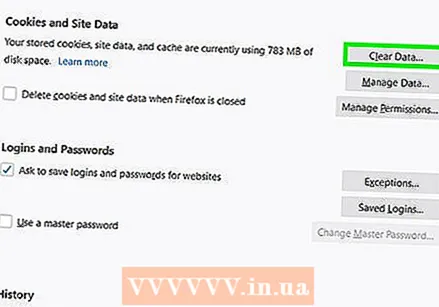 从浏览器中删除不需要或不需要的Cookie。 Cookies是网站存储有关您和您的浏览器的信息的一种方式,可以使浏览他们的网站变得更加轻松和实用。它们只能由黑客或恶意软件使用。转到浏览器设置,然后删除不需要的任何cookie。
从浏览器中删除不需要或不需要的Cookie。 Cookies是网站存储有关您和您的浏览器的信息的一种方式,可以使浏览他们的网站变得更加轻松和实用。它们只能由黑客或恶意软件使用。转到浏览器设置,然后删除不需要的任何cookie。 - 为多个网站设置特定的Cookie对于避免每次都要在您经常访问的网站上输入您的详细信息很有用。
 避免使用没有HTTPS地址的网站。 如果网站看起来可疑,或者网站要求您输入个人信息,请不要访问该网站以保护您的计算机免遭潜在攻击。如果您看到不带字母HTTPS的网址,则表明该网站不安全。
避免使用没有HTTPS地址的网站。 如果网站看起来可疑,或者网站要求您输入个人信息,请不要访问该网站以保护您的计算机免遭潜在攻击。如果您看到不带字母HTTPS的网址,则表明该网站不安全。 - 并非所有网址中没有HTTPS的网站都是危险的,但是它们并不安全,因此请不要为了安全起见在这些网站上输入任何个人或财务信息。